अहिले प्रयोगकर्ताहरूले डेस्कटप कम्प्युटरमा ACMarket एप इन्स्टल गर्न सक्छन्।
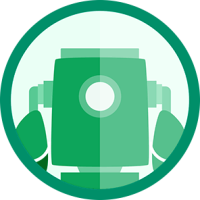
कसरी गर्ने थाहा पाउन चाहनुहुन्छ? पढिरहनुहोस्।
Content Summary
ACMarket लाई Windows मा कसरी इन्स्टल गर्ने:
ACMarket को आधिकारिक समर्थन केवल मोबाइल डिभाइसहरूको लागि छ, त्यसैले तपाईंको PC वा Mac मा इन्स्टल गर्न एउटा समाधान अपनाउनुपर्छ। यो समाधानमा तपाईंको कम्प्युटरमा निःशुल्क Android इम्युलेटर इन्स्टल गर्नुपर्छ – Nox Player र BlueStacks ACMarket को लागि विशेष रूपमा राम्रो काम गर्छन् र दुवै निःशुल्क र विश्वसनीय इम्युलेटरहरू हुन्। तपाईंलाई इम्युलेटरमा साइन इन गर्न Google खाता पनि आवश्यक पर्छ:
- तपाईंको रोजाइको इम्युलेटरलाई कम्प्युटरमा डाउनलोड गर्नुहोस्।
- यसलाई खोल्नुहोस् र आफ्नो Google खाता विवरण प्रयोग गरेर साइन इन गर्नुहोस्।
- इम्युलेटर लोड हुँदै गर्दा, ACMarket डाउनलोड पेज खोल्नुहोस् र APK फाइल डाउनलोड गर्नुहोस्।
- सामग्रीहरू निकाल्नुहोस् र acmarket.apk फाइल फेला पार्नुहोस्।
- यसलाई इम्युलेटरमा ड्र्याग गर्नुहोस् वा यसमा राइट–क्लिक गरेर “खोल्नुहोस्” (इम्युलेटर) चयन गर्नुहोस्।
- वा, तपाईं इम्युलेटर सर्च बारमा ACMarket टाइप गरेर सही फाइल चयन गर्न सक्नुहुन्छ।
- इम्युलेटरमा ACMarket मा क्लिक गर्नुहोस् र इन्स्टल हुन दिनुहोस्।
- तपाईं इम्युलेटर होम पेज मार्फत स्टोरमा पहुँच गर्न सक्नुहुनेछ।
ACMarket लाई PC मा कसरी प्रयोग गर्ने:
ACMarket प्रयोग गर्न सजिलो छ:
- इम्युलेटर खोल्नुहोस् र ACMarket मा क्लिक गर्नुहोस्।
- ACMarket खुल्नासाथ, कुनै पनि एप वा गेममा क्लिक गरेर इन्स्टल गर्नुहोस्।
- इन्स्टल मा क्लिक गरेर पर्खनुहोस्।
- एप इन्स्टल भएपछि इम्युलेटर मार्फत उपलब्ध हुनेछ।
सामान्य ACMarket त्रुटि र समाधानहरू:
ACMarket विश्वसनीय छ, तर केही सामान्य त्रुटिहरू रिपोर्ट गरिएको छ। चिन्ता नगर्नुहोस्, यी सबै सजिलै ठीक गर्न सकिन्छ।
-
व्हाइट वा ब्ल्यांक स्क्रिन
यो समाधान गर्न सबैभन्दा सजिलो हो – केवल ACMarket लाई कम्प्युटरबाट हटाउनुहोस् र फेरि इन्स्टल गर्नुहोस्।
-
ग्रे आइकन/एप डाउनलोड हुँदैन
यो दुई तरिकाले ठीक गर्न सकिन्छ। पहिले, ACMarket लाई हटाउनुहोस् र फेरि इन्स्टल गर्नुहोस्। यदि समस्या कायम रह्यो भने, यो सम्भवतः कम्प्युटरमा ठाउँको कमी हो। प्रयोग नगरेका एपहरू हटाउनुहोस्, अनावश्यक फाइलहरू मेटाउनुहोस्, र मिडिया फाइलहरूलाई बाहिरी सञ्चयमा राख्नुहोस्। पनि, सुनिश्चित गर्नुहोस् कि तपाईंको सिस्टममा कम्तिमा २ GB RAM खाली छ।
बारम्बार सोधिने प्रश्नहरू:
-
डेस्कटपमा ACMarket किन प्रयोग गर्ने?
ACMarket ले तपाईंको मोबाइल डिभाइसमा गेम र एपहरूमा पहुँच दिन्छ, तर यी एप र गेमहरू डेस्कटपमा प्रयोग गर्नु धेरै राम्रो हुन्छ। तपाईंले ठूलो स्क्रिन, सबै कुरा सञ्चय गर्न धेरै ठाउँ, गेमहरू राम्रोसँग चलाउन धेरै RAM, छिटो प्रोसेसर र राम्रो ग्राफिक्स प्राप्त गर्नुहुन्छ। र तपाईंले आफ्नो डेस्कटपको एउटा अन्य एप स्टोरको सट्टा प्रयोग गर्न सक्नुहुन्छ, जहाँ सबै कुरा पूर्ण रूपमा निःशुल्क छ।
-
ACMarket प्रयोग गर्न सुरक्षित छ?
हो, १००% सुरक्षित। हामीले यसलाई धेरै परीक्षणहरूबाट पास गर्यौं र कुनै मालवेयर, एक्सप्लोइट, भाइरस, वा तपाईंको डिभाइस वा डेटा कम्प्रोमाइज गर्न सक्ने कुनै कुरा फेला परेन। इम्युलेटर पनि सुरक्षित छ, जबसम्म तपाईंले BlueStacks वा Nox Player जस्ता प्रसिद्ध इम्युलेटर प्रयोग गर्नुहुन्छ। तपाईंलाई Google खाता चाहिन्छ तर यी निःशुल्क छन् र तपाईंले आफ्नो कम्प्युटरमा राम्रो एन्टिभाइरस सफ्टवेयर प्रयोग गर्नुपर्छ। र राम्रो VPN प्रयोग गरेर तपाईंको पहिचान सुरक्षित राख्न सकिन्छ।
-
ACMarket एपमा कुनै भाइरस वा मालवेयर छ?
होइन। एप स्टोर आफैं सुरक्षित छ र सबै एप र गेमहरू भाइरस र अन्य समस्याहरूको लागि निगरानी गरिन्छ। यदि कुनै समस्या उत्पन्न भएमा, एप वा गेम स्टोरबाट हटाइनेछ वा अपडेट जारी गरिनेछ। तपाईंले अपडेट इन्स्टल गरेर सुरक्षित राख्नुपर्छ।
-
ACMarket केवल Android-मात्र हो?
यो सुरुमा Android बजारको लागि विकसित गरिएको थियो तर लोकप्रिय मागले iOS संस्करण पनि जारी भयो। Android इम्युलेटरको साथ, तपाईं अब Mac वा Windows कम्प्युटरमा Android एप स्टोर इन्स्टल गर्न सक्नुहुन्छ। ACMarket एपले प्रयोगकर्ताहरूलाई धेरै ट्वीक गरिएका एपहरू, संशोधित गेमहरू, केही ट्विकहरू, र धेरै प्रदान गर्छ। यो अन्ततः आधिकारिक एपस्टोरको धेरै प्रयोग गरिएको वैकल्पिक बन्यो र मागले डेभलपरहरूले PC संस्करण पनि ल्याए।
हामीलाई Facebook मा जोडिनुहोस्।
ACMarket सधैं लोकप्रिय रहेको छ र यो जारी रहनेछ। Android, iOS, र अब डेस्कटप PC को समर्थनसहित, यसको एउटा सबैभन्दा ठूलो प्रयोगकर्ता आधार छ, त्यसैले आजै डाउनलोड गर्नुहोस् र यो ’bout जान्नुहोस्।